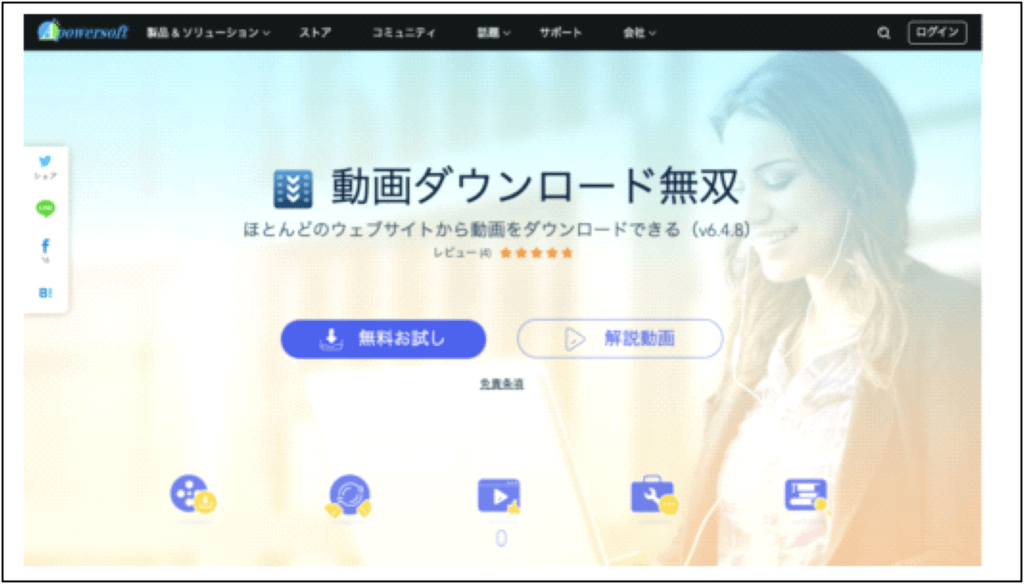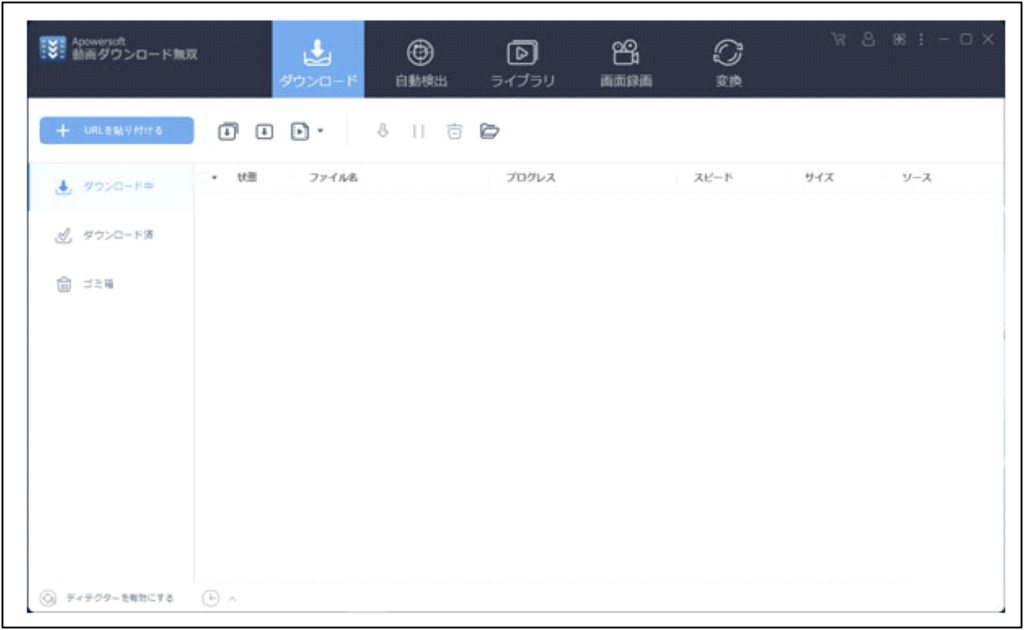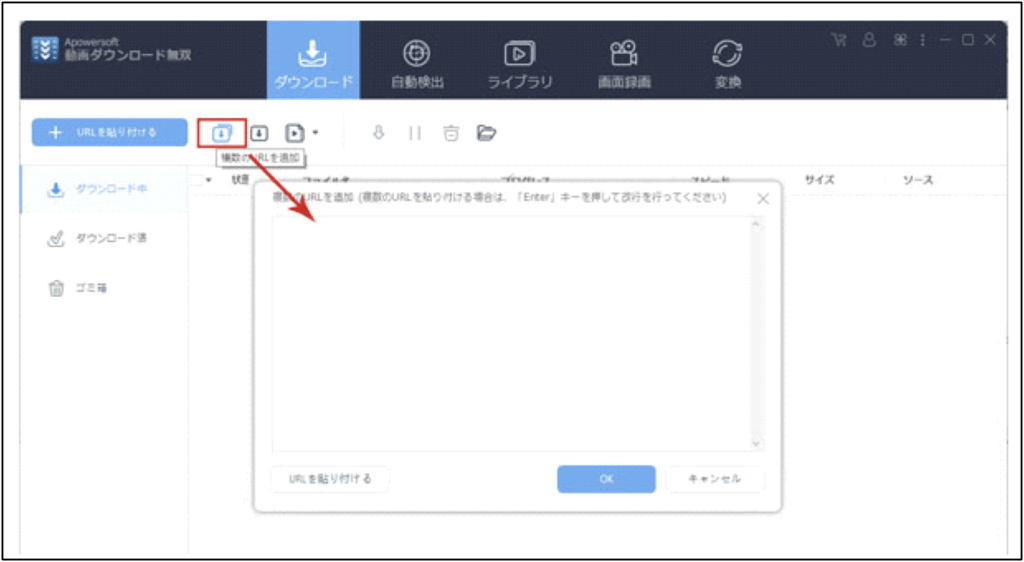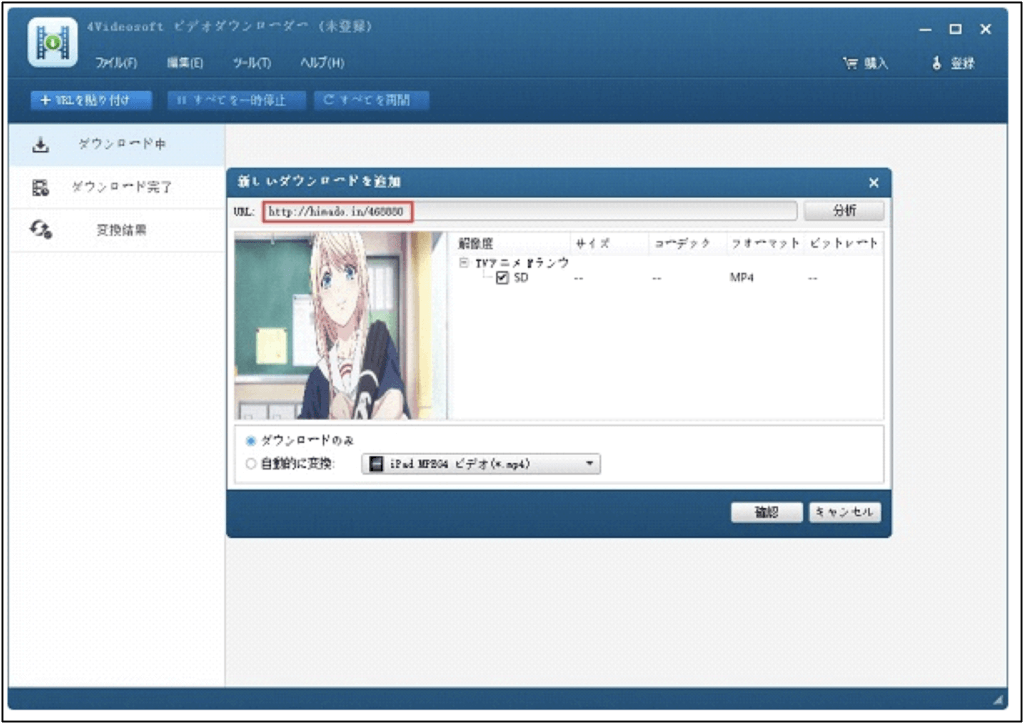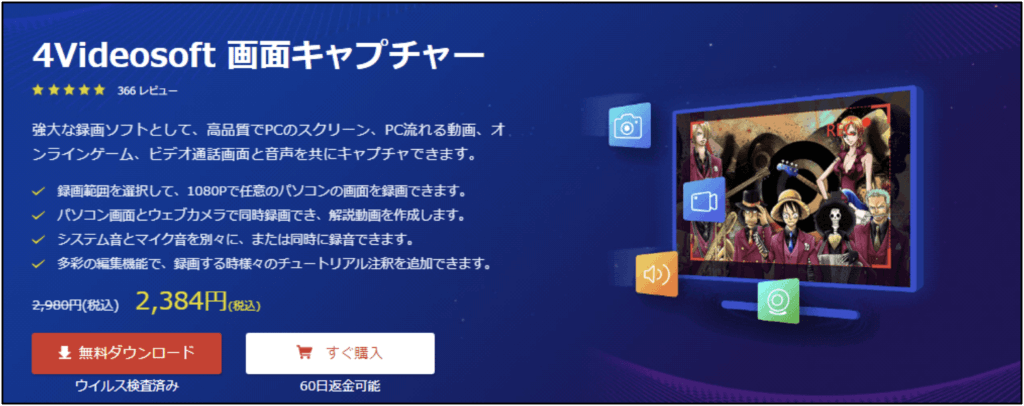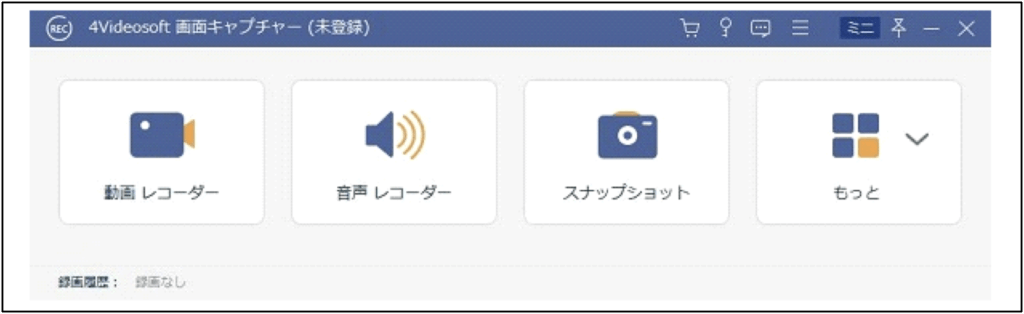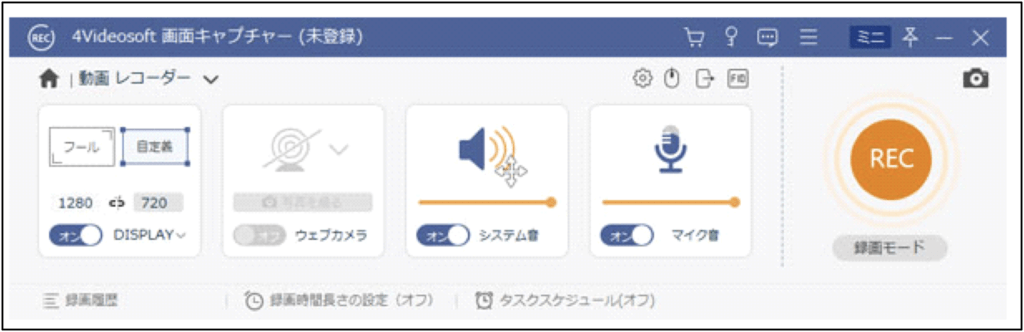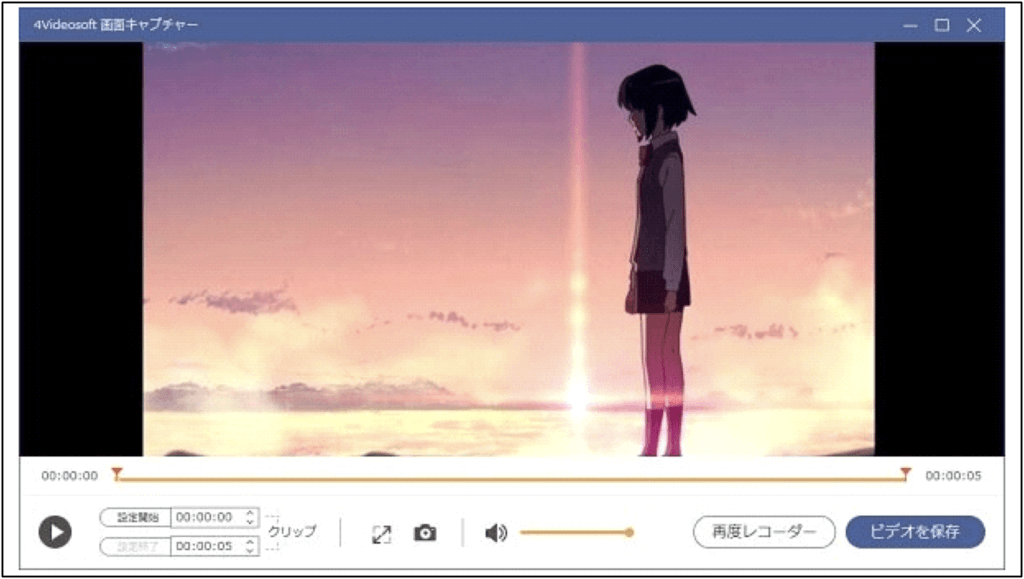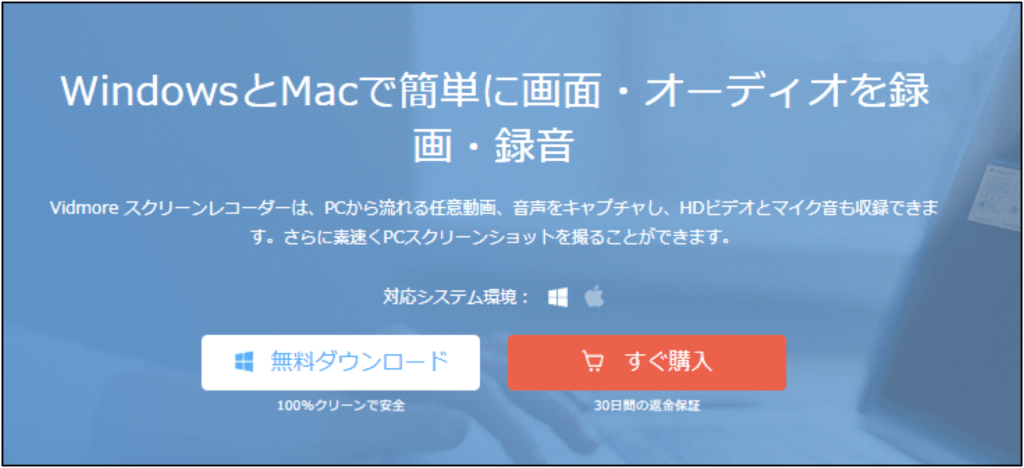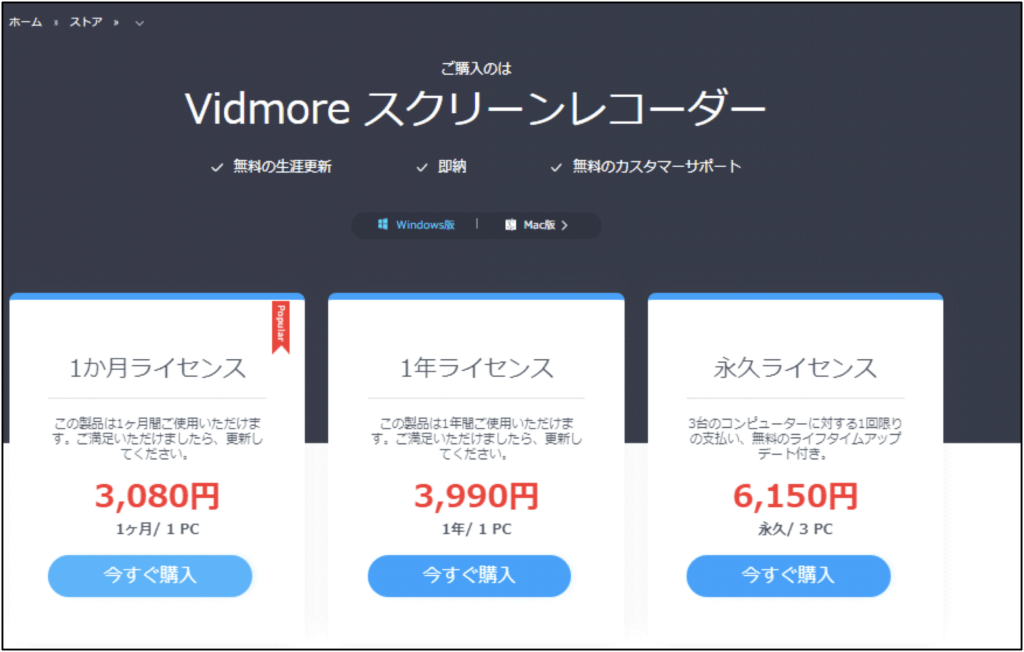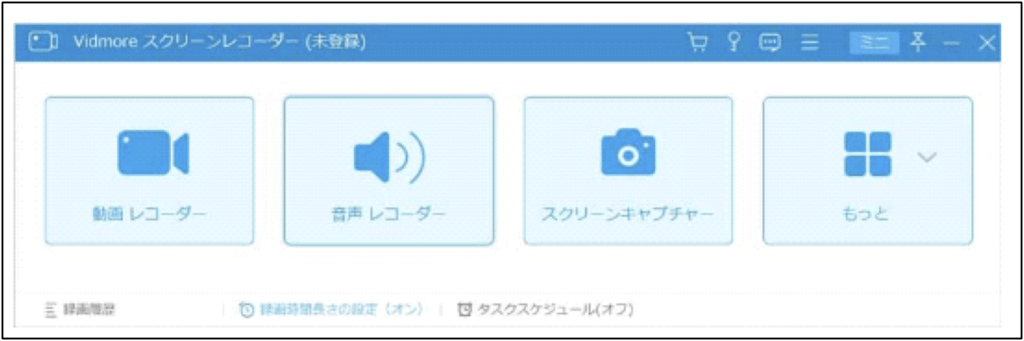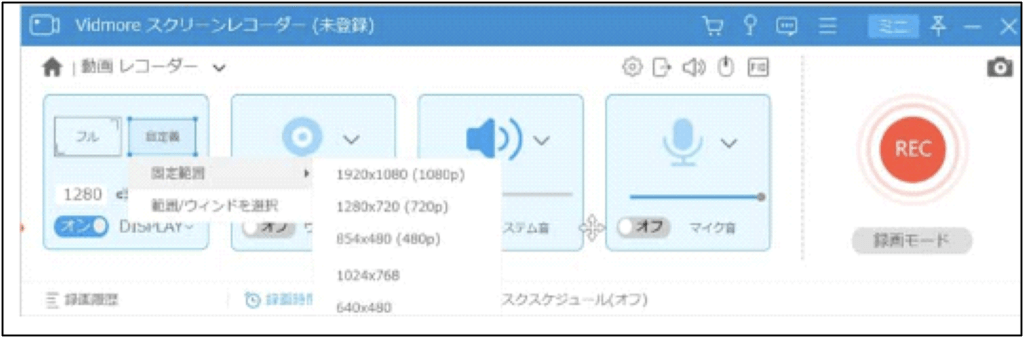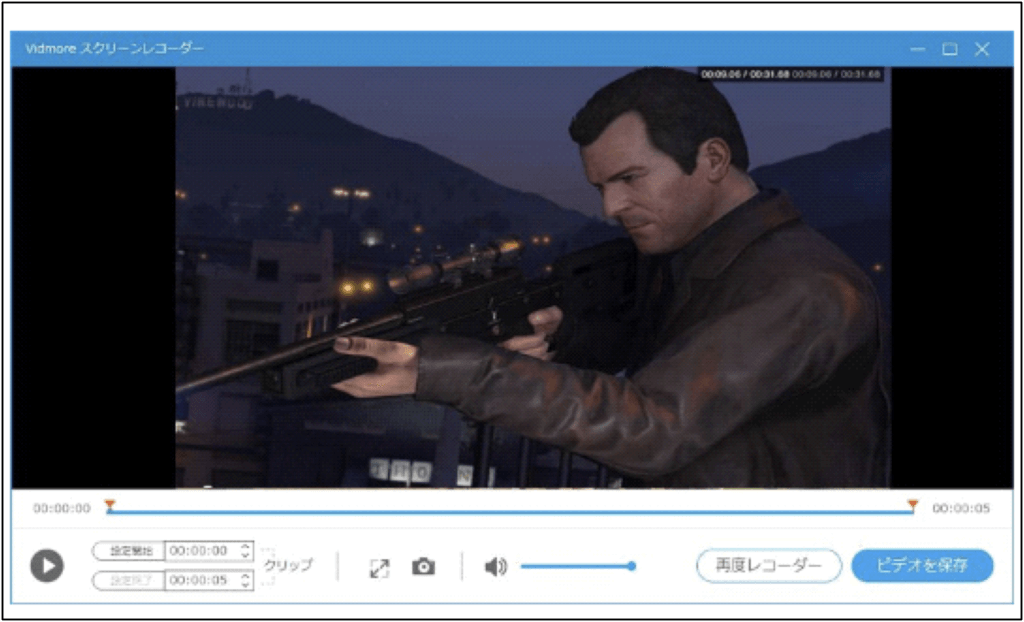あらゆる動画をダウンロードできる「動画ダウンロード無双」というソフトを知っていますか?
自分の好きな動画を無料でダウンロードできたら嬉しいでしょう。
いつでもどこでも好きな動画をオフラインで見ることができる夢を叶える「動画ダウンロード無双」について解説します。
そもそも動画ダウンロード無双とは
動画ダウンロード無双はYouTubeやニコニコ動画をはじめ、ほとんどの動画をダウンロードできるすごいソフトです。
動画録画機能や音声録音など多種多様な機能が備わっているので、非常に便利なダウンロードツールでしょう。
このソフト1つあれば、基本的に動画のダウンロードには困らなくなるはずです。
ただ多くの動画をダウンロードできるだけでなく、mp4やaviなどほとんどのファイル形式に対応しています。
YouTubeやニコニコ動画にアップされている動画のファイル形式は、投稿者によって異なるので、それに合わせてどんな形式でもダウンロードできるようにしているのです。
また、ダウンロードしながら動画を鑑賞することができます。
動画をダウンロードできないサイトでもwebカメラで撮影しマイク入力による録音録画が可能です。
動画ダウンロード無双は無料では使えない
無料で使えたら嬉しいと感じるとでしょうけども、「動画ダウンロード無双」はソフトを無料で使うことができません。
1年契約4,960円か、永久ライセンス8,390円、1年間無制限6,990円で利用できるコースを選ぶことになります。
無料お試しもあるので、使ってみてもいいかもしれませんが、無料期間中は利用できる機能に制限が結構かかるんです。
・動画のダウンロードは1度に1つ
・2分間しか録画ができない
・ファイルやメディアの変換は30%まで
・フォルダや録画で変換した撮影した録画にはソフトのマークが入る
これだけの機能制限があると、もはや体験できているかどうかも怪しいものです。
できるなら、「動画ダウンロード無双」を使っている有料会員が身近にいたら、ソフトを触らせてもらった方がいいかもしれません。
動画ダウンロード無双のメリット
有料でないと使えない「動画ダウンロード無双」にもメリットがたくさんあります。
どんな動画でもダウンロードし放題
本来ならダウンロードができないYouTubeやFC2などの500以上のサイトから動画をダウンロードできます。
サイト名が思い浮かばなくても、「ほしいな」と思った動画をポチっとしたらだいたい落とすことが可能です。
さらにYouTubeに限っては4K動画やプレイリストを丸ごとダウンロードすることもできます。
便利な機能が複数ある
ダウンロードした動画の編集やiTunesなどの音楽プレイヤーに入れるためにファイル形式を変える機能が入っています。
他のも有料の動画サイトの動画は、「スクリーン録画機能」を使えば保存することができ、ロックやコピーガードのようなものを解除せずに見ることができる優れものです。
動画ダウンロード無双の使い方
まず、「動画ダウンロード無双」を使うには3つの方法があります。
「ゲスト」「無料アカウント」「VIPアカウント」の3つのモードがあり、それぞれで使用できる内容が異なるんです。
ゲストは動画のダウンロードが2本まで、無料アカウントにするとダウンロード数に制限付きで動画を落とすことが可能です。
そしてVIPアカウントにすれば、ダウンロードを無制限に行えます。
「動画ダウンロード無双」を使うなら、ぜひVIPアカウントにしておきましょう。
「動画ダウンロード無双」をDL・インストールする
ここでは、動画ダウンロード無双でFC2、YouTubeなどから動画をダウンロードする方法をご紹介いたします。
基本はまず「動画ダウンロード無双」を無料ダウンロードしてインストールしてください。
右上のアイコンをクリックしてログインしましょう。
これで「動画ダウンロード無双」を使う準備ができました。
次の項目から「動画ダウンロード無双」を使って動画をダウンロードする方法を解説します。
URLを貼り付けてダウンロード
1番簡単なダウンロードの方法で、ダウンロードしたい動画のURLをコピーして「+URLを貼り付ける」をクリックすると動画のURLを分析しダウンロードしてくれます。
使い方が簡単すぎてびっくりする人もいるでしょう。
変換ソフトを使ったことない人でもすぐに使うことができるとても優しいソフトです。
複数の動画を同時にダウンロードすることも可能
いくつかの動画を同時にダウンロードしたい時は、「複数のURLを追加」をクリックしてダウンロードしたいURLを貼り付けていけばOKです。
追加された複数の動画が同時にダウンロードされます。
その他のダウンロード方法
「動画ダウンロード無双」がさらにすごいのは、「自動検出」をクリックしてブラウザでダウンロードしたい動画を見つけてくれて、ソフトが動画を発見したら自動でダウンロードを開始します。
動画サイトに転がっているプレイリストも「+URLを貼り付ける」をクリックで自動探してくれて、見つけるとダウンロードをしてくれるんです。
探しているものに似ているものを自動で見つけてダウンロードしてくれますから、便利な機能と言えます。
動画ダウンロード無双で動画が落とせない時は・・・
無敵と思われる「動画ダウンロード無双」ですが、1部コピーガードがついているものや、仕様が変わってしまった動画はダウンロードができません。
そこで、「動画ダウンロード無双」のピンチヒッターになるソフトを紹介します。
ビデオダウンローダー
使い方はとても簡単です。
①ダウンローダーを立ち上げる
②動画URLを貼り付けて分析を待つ
③ほしい動画出てきたら「確認」を押してダウンロード開始
④ダウンロードが完了したら動画を再生してダウンロードができているか確認する
「自動的に変換」にチェックを入れておくとandroidやiPhoneなど出力するデバイスを指定してダウンロードができます
日本語になっているので、初心者でも使いやすいソフトと言えます。
4Videosoft 画面キャプチャー
Windowsとmacどちらにも対応しており、フルスクリーンや指定スクリーン動画やアニメやドラマ、映画などほとんどの映像がダウンロードできます。
mp4などのさまざまなファイル形式に変換できるので、動画がどうしてもダウンロードできない時におすすめのソフトです。
ソフトのダウンロード、インストールを完了させてください。
無料ダウンロードを押すようにしましょう。
有料は2,384円するので、無料体験で気に入ったら購入してみてください。
ダウンロードの仕方はシンプルです。
①ダウンロードしたい動画の再生ページを開く
②動画レコーダーを選び、マイクなどをオフにしてから再生中の動画を録画する
③録画が終了したら録画を停止
④録画した動画は「ビデオを保存」でパソコンに保存する
「動画ダウンロード無双」よりも少し使いにくいかもしれませんが、普段からスマホで動画をよく見る人にはおすすめです。
ちなみにそこソフトはビデオ会議や音声通話をキャプチャー保存することができます。
さらにzoomやディスコードの通話を録音録画することも可能なのでとても使いやすいです。
Vidmore スクリーンレコーダー
パソコンのOSに関係なく動画からゲーム画面、カメラ映像などなんでも録画録音、保存できるソフトです。
数多くの形式に変換・保存ができ、動画キャプチャーやゲームのプレイ途中、ビデオ会議などに自分の声を吹き込むことも可能となっています。
1つのソフト多種多様な使い方をしたい人にはおすすめのソフトで、ここまでクオリティが高いと利用料金も高いと考える人もいるでしょう。
登録した最初の30日は使ってみて「合わないな」と感じたら返金してくれる制度があるようです。
しかし、料金を見ても他の編集ソフトよりも安く感じるでしょう。
その中でも永久ライセンスになると最大でパソコン3台で使うことができて、購入が1回限りでOKなのでとてもお得なプランです。
本格的に使うなら永久ライセンスがおすすめとなります。
続けてvidmode スクリーンレコーダーの使い方を解説しましょう。
vidmode スクリーンレコーダーを起動させてください。
すると以下のようなメニュー画面が出てきます。
①ダウンロードしたい動画を開く
②動画レコーダーを選択する
③Displayをオンにして録画したい範囲を囲む
④細かな設定をしREDボタンで録音開始
⑤録音が完了したら「再生」ボタンをクリックで録音できたか確認
⑥録音ファイルの微調整をして「ビデオ保存」で完了
操作はとても簡単なので初心者でも扱いやすいソフトです。
また、このソフトには「音声レコーダー」や「スクリーンキャプチャー」も搭載されているので、音声通話を録音したりスクリーンショットを撮影、編集するのにも向いています。
動画ダウンロード時の注意点
この項目では「動画ダウンロード無双」を使う時に気を付けてほしいことを解説します。
ウイルスソフトは入れておく
ダウンロードする動画には、どんなウイルスが含まれているか分かりません。
ウイルス対策をせずに動画をダウンロードすれば、パソコンや他のソフトに影響が出ることは間違いないでしょう。
「動画ダウンロード無双」をはじめ、動画ダウンロードソフトを使って動画をダウンロードするなら、ウイルス対策ソフトは入れておくと安全です。
違法アップロード動画はダウンロードしない
ダウンロードで逮捕までいくことは滅多にありませんが、公式にアップロードされていないドラマや映画、アニメ動画をダウンロードすることも違法とされています。
ほとんどバレることはありませんが、原則は違法にアップロードされた動画を落とすことはしないようにしてください。
フリーツールはできるだけ使わない
無料で使いやすいものがあれば、フリーツールを使いたくなるのも当然です。
しかし、フリーツールはツールそのものにウイルスが仕込まれている可能性もあるので、あまりおすすめできません。
どうしてもフリーツールやフリーソフトを使うなら、ウイルス対策はしっかりしておきパソコンの破損やデータ抜き取りなどの被害に合わないようにしましょう。
まとめ

好きな動画をダウンロードできて、都合のいいファイル形式に保存できる便利なソフトは1回使うとクセになってしまい手放せなくなってしまいます。
普段から動画をよく見る人には有難いソフトな反面、違法にアップロードされた動画までダウンロードできてしまうのでダウンロードしたい動画が違法でないかチェックしてから落とすようにしましょう。